Fotografii este o aplicație Windows încorporată pentru a vizualiza, edita și exporta imagini, precum și videoclipuri. Orice fotografie de pe computer se deschide în aplicația Fotografii în mod implicit. Recent, a existat o problemă ridicată de utilizatori în care aceștia întâlnesc codul de eroare 0x887A0005 în timp ce exportați videoclipuri utilizând aplicația Microsoft Photos.
Mesajul de eroare afișat este după cum urmează:
Actualizați driverele pentru a exporta videoclipuri
Am întâmpinat o problemă cu driverele dvs. video și nu am putut exporta videoclipul. Instalați cele mai recente drivere de pe site-ul web al producătorului de hardware și încercați din nou.
Iată codul de eroare, în cazul în care aveți nevoie de el: 0x887A0005
Unul dintre principalele motive pentru această eroare este o problemă cu drivere grafice așa cum sugerează mesajul de eroare. Alte cauze pot fi codificare accelerată de hardware în setările aplicației, memoria cache Microsoft coruptă, sau fișiere de sistem. Dacă sunteți unul dintre acei utilizatori care se confruntă cu această eroare pe computerul dvs. Windows, atunci acest articol este pentru dvs. Aici am discutat câteva metode care au fost încercate cu succes de alți utilizatori pentru a remedia această eroare pe sistemul lor.
Cuprins
Remedierea 1 - Rulați instrumentul de depanare a aplicațiilor din magazinul Windows
1. apasă pe Tasta Windows + R combinație pentru a deschide Alerga.
2. Tip ms-settings: depanare pentru a deschide Aplicații și caracteristici Pagina de setări.

3. Click pe Alte soluții de depanare pe drumul cel bun.

4. Localiza Aplicații Windows Store în lista instrumentelor de depanare.
5. Faceți clic pe Alerga butonul asociat cu Aplicații Windows Store.

6. Așteptați ca instrumentul de depanare să înceapă să detecteze orice probleme. În cazul în care există probleme, puteți aplica corecțiile menționate în instrumentul de depanare.
7. Repornire PC-ul dvs. odată ce procesul de depanare este finalizat. Verificați dacă puteți exporta videoclipuri folosind aplicația Fotografii acum.
Fix 2 - Actualizați driverele grafice
1. Deschis Alerga folosind Fereastra și R combinație de taste.
2. Tip devmgmt.msc pentru a deschide Manager de dispozitiv.

3. Dublu click pe Adaptoare de afișare pentru a o extinde.
4. Click dreapta pe dumneavoastră placă grafică și alegeți Actualizați driver-ul opțiune.
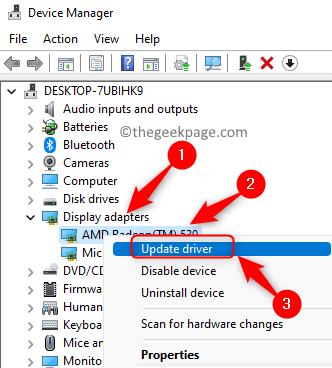
5. În Actualizați driverele fereastra pentru placa grafică, faceți clic pe Căutați automat drivere.
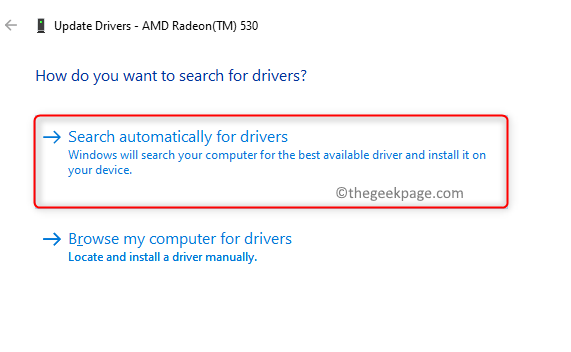
6. Acum așteptați ceva timp până când cele mai recente drivere sunt actualizate pe sistemul dvs.
7. Repornire computerul dvs. și verificați dacă eroarea cu aplicația Fotografii este rezolvată.
Dacă eroarea persistă, puteți încerca să utilizați oricare instrumentele disponibile pentru a actualiza automat driverele și pentru a vedea dacă ajută la depășirea erorii.
Fix 3 – Resetați aplicația Fotografii
1. presa Windows + I a deschide Setări.
2. Du-te la Aplicații fila din panoul din stânga.
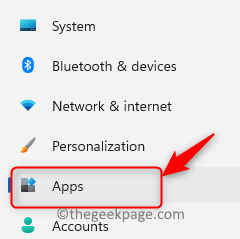
3. În partea dreaptă, selectați Aplicații și funcții.
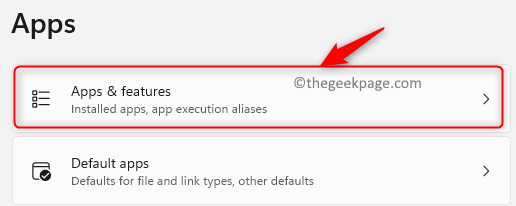
4. În Aplicații și funcții fereastra, tastați Fotografii Microsoft în caseta de căutare de sub Lista de aplicații.
5. Faceți clic pe trei puncte verticale asociat cu Fotografii Microsoft aplicația.
6. Alege Opțiuni avansate în meniul care apare.
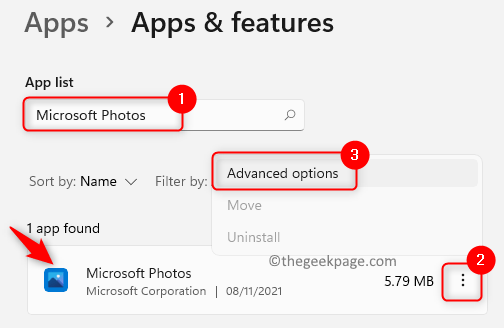
7. În Opțiuni avansate pagina, derulați în jos la Resetați secțiune
8. Faceți clic pe Reparație butonul pentru a repara aplicația.
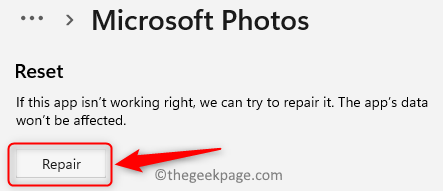
9. Redeschide aplicația Fotografii și verificați dacă eroarea este remediată.
10. Dacă eroarea persistă, repetați Pașii 1 – 6 de mai sus.
11. Faceți clic pe Resetați butonul din Resetați secțiune.
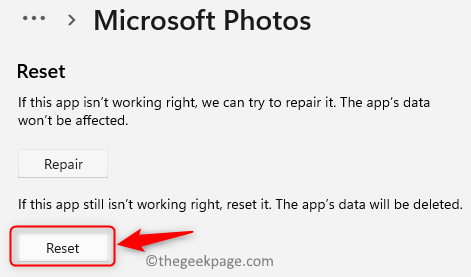
12. Deschideți din nou aplicația Fotografii după finalizarea resetarii. Verificați dacă eroarea a fost rezolvată.
Remedierea 4 – Ștergeți memoria cache a magazinului
1. Deschis Run (Windows + R). Tip cmd și apăsați Ctrl + Shift + Enter a deschide Prompt de comandă ca administrator.

2. Introduceți comanda de mai jos pentru a șterge MS Store.
wsreset.exe
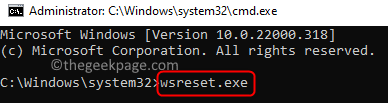
3. Odată ce comanda este executată, se va deschide MS Store. Reporniți sistemul dvs.
4. Aplicația Fotografii trebuie să funcționeze acum fără erori la exportul videoclipului.
Remedierea 5 - Dezactivați codificarea video accelerată de hardware în fotografii
1. Deschide Fotografii aplicația.
2. Faceți clic pe trei puncte în colțul din dreapta sus al ferestrei.
3. Alegeți opțiunea Setări.
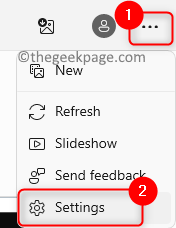
4. În Setări, du-te la Video secțiune.
5. Aici opriți comutatorul asociat cu opțiunea Folosiți codificarea video accelerată de hardware atunci când este disponibilă.
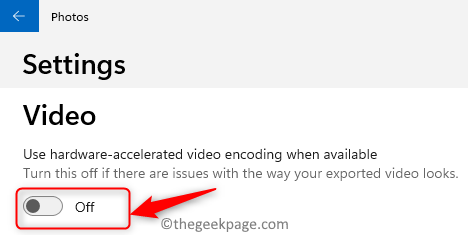
6. Acum verificați dacă puteți efectua operația necesară în Fotografii fără nicio eroare.
Fix 6 - Verificați Windows Update
1. presa Windows + I a deschide Setări.
2. Selectează Windows Update fila din panoul din stânga.
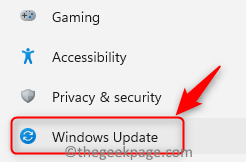
3. Faceți clic pe Verifică pentru actualizări butonul din partea dreaptă.

4. Actualizarea Windows începe să descarce și să instaleze toate actualizările disponibile pe baza setărilor de actualizare.
5. Repornire PC-ul și verificați dacă operațiunea de export video din aplicația Fotografii funcționează fără erori.
Fix 7 – Reinstalați fotografii
1. apasă pe Tasta Windows și tip powershell în caseta de căutare pentru a căuta PowerShell.
2. Click dreapta pe PowerShell aplicația în rezultatul căutării și alegeți Rulat ca administrator.

3. La dezinstalați aplicația Fotografii, introduceți comanda de mai jos
Get-AppxPackage *Microsoft. Windows. Fotografii* | Eliminați-AppxPackage

4. Reporniți PC-ul după ce comanda termină execuția.
5. Mergi la Magazin Microsoft și caută MicrosoftFotografii aplicația din ea.
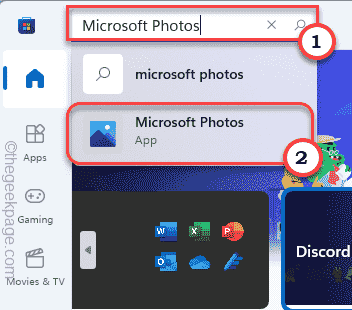
6. Faceți clic pe obține butonul pentru a instala aplicația.
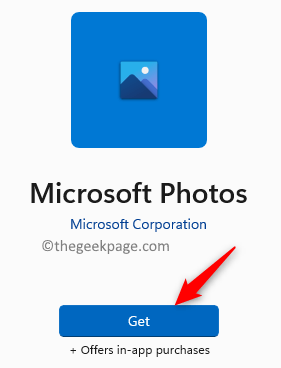
7. Verificați dacă eroarea este remediată după finalizarea instalării.
Atât deocamdată.
Acum trebuie să fi putut efectua operația necesară folosind aplicația Fotografii din Windows fără codul de eroare 0x887A0005. Comentați și spuneți-ne remedierea care a funcționat pentru dvs.
